Íme, hogyan jeleníthetünk meg kattintható rekord- vagy objektumlistákat egy alkalmazásban.
Ebben a cikkben megtanulhatod,...
- Hogyan jelenítsünk meg több táblázat rekordjait egy változó alapján?
- Hogyan válasszunk ki egy rekordot a listából és töltsük be egy alkalmazásba
- Hogyan alakítsuk át a csatlakozó kimenetét interaktív listává
- Hogyan indíthatunk be trigger logikát, amikor egy operátor kiválaszt egy sort egy interaktív listában
Megjegyzés: Ahhoz, hogy ezt a bemutatót használni tudja, értenie kell, hogyan kell létrehozni egy táblázatot. Nézze meg ezt a külön útmutatót, ha ezt még nem tette meg.
Szüksége van arra, hogy az operátorok és technikusok számára megjelenítse ezen gyakori üzemi eszközök bármelyikét?
- A munkamegbízások listája munkaállomásonként
- Ellenőrizendő gépek
- Szerszámok és helyük a létesítményben
- Egy állomáson naplózott problémák és azok megoldásának előrehaladása
- Anyaglisták
Ha igen, akkor az alkalmazásszerkesztőben a Beágyazott táblázat widgetet kell használnia.
A Beágyazott táblázat widget a következő adatforrásokból táplálható:
- Több soros SQL-kimenet
- Objektumok tömbje egy HTTP-csatlakozóból
- Tulip táblázat rekordja
- Felhasználói mezők
Az adatforrás beállítása után a kezelők számára szűrhető listákat jeleníthet meg, és lehetővé teheti számukra, hogy a táblázat bármelyik sorára kattintsanak. Még Trigger logikát is elsüthet, miután kiválasztottak egy rekordot.
Ez az útmutató megmutatja, hogyan hozhat létre interaktív táblázatokat az egyes fenti használati adatforrásokhoz.
Ha szeretne egy példát látni kontextusban, nézze meg ezt az útmutatót a munkamegrendelések állomásonkénti láthatóságának feldolgozásához
A beágyazott táblázat widget hozzáadása
Táblák
Először hozzon létre egy Rekord helyőrzőt a képernyő bal oldalán. Ez lehetővé teszi, hogy egy rekordot töltsön be a listából az alkalmazásba.
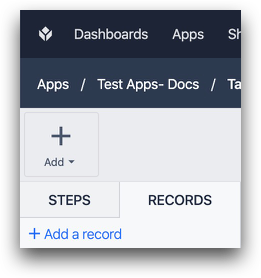
Ezután adja hozzá a widgetet egy lépéshez az eszköztárból a "Beágyazás", majd a "Tulipán táblázat" kiválasztásával.
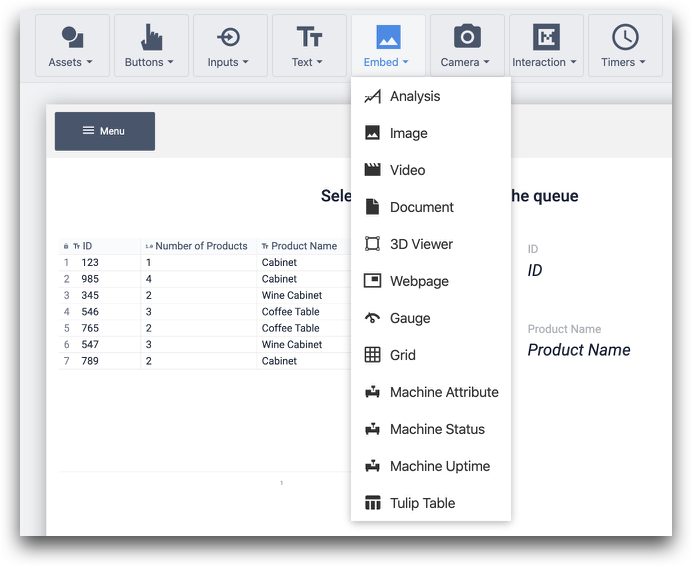
Ezután az "Adatforrás" legördülő menüponton keresztül kösse össze egy Tulip Table táblával:
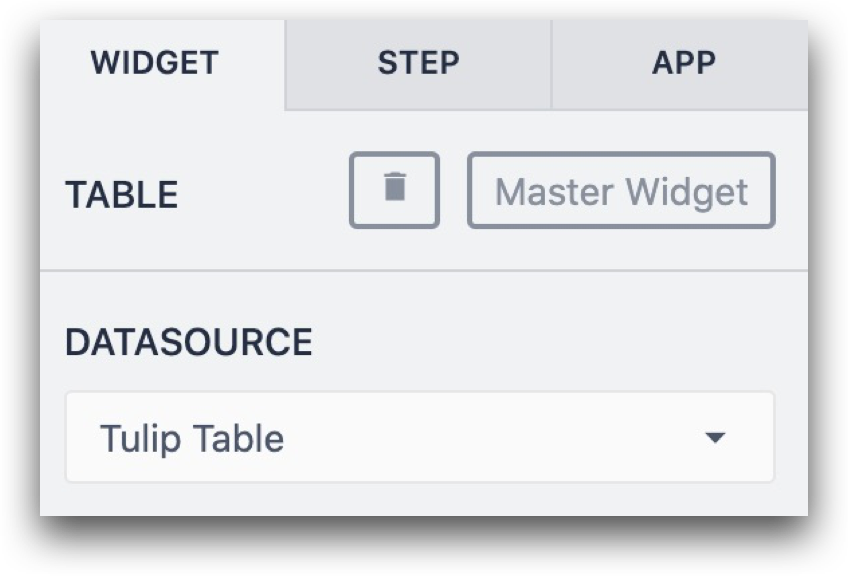
Ezt követően a beágyazott táblázatot egy rekordhelytartóhoz kötheti, és elkezdheti a szűrők hozzáadását a kontextusablakban. Ez a következőképpen néz ki:

Az oszlopok hozzáadásához válassza ki őket a legördülő listából, hogy egyesével adhassa hozzá őket.

A táblázat elrendezését az egyes oszlopok szélességének megváltoztatásához az alkalmazásszerkesztőben vagy a lejátszóban az egyes oszlopok húzásával módosíthatja.
Csatlakozó kimenet
Így hozhat létre interaktív listákat a Connector kimenetéből.
Először is állítson be egy olyan csatlakozót, amely egy tömböt küld a Tulip alkalmazásnak. A csatlakozók és az alkalmazások közötti kapcsolat beállításának módját itt olvashatja el
Ezután adja hozzá a beágyazott táblázatot egy lépéshez a fentiek szerint.
Ezután válassza ki adatforrásként a "Változót", és válassza ki azt a változót, amely a csatlakozó funkcióból származó kimeneti tömböt tárolja.
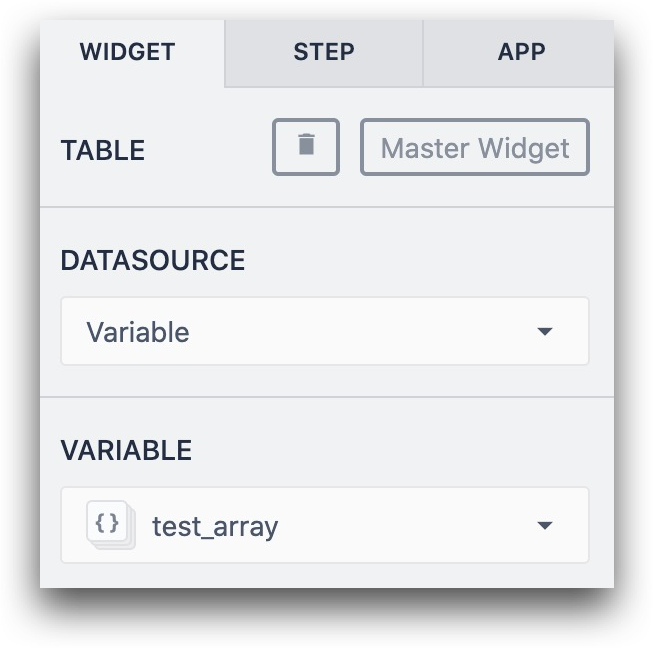
Végül válasszon egy "Object" típusú változót a kimenet tárolásához, vagy hozzon létre egyet a "Linked Variable" párbeszédpanelen belül.
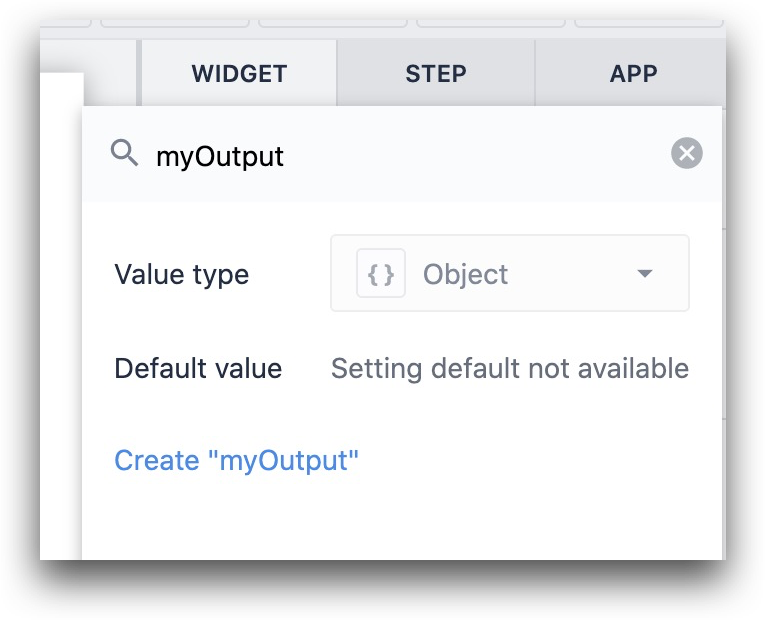
Ezután válasszon ki egy oszlopot az objektumon belül minden olyan tulajdonsághoz, amelyet meg szeretne jeleníteni.
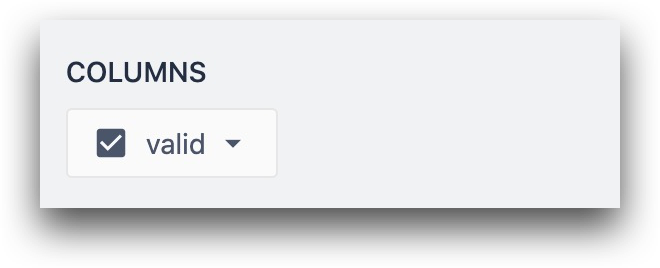
A kiváltási logika elindítása és egy lépés megtervezése
Miután beállította a beágyazott táblázatot, kétféleképpen használhatja azt:
- Azonnali kiváltó művelet tüzelése, amikor egy kezelő megnyom egy sort.
- Frissítsen egy változót vagy rekordhelytartót, és ne indítson el semmilyen kiváltó műveletet.
Ez a szakasz megmutatja, hogyan állíthatja be mindkét helyzetet az alkalmazásában.
Trigger logika kioldása
Egy olyan Trigger hozzáadásához, amely akkor tüzel, amikor egy sort megnyomnak vagy rákattintanak a lejátszóban, kattintson a "+" gombra a Trigger címke mellett a Kontextusablakban. Megnyílik a Trigger Editor, és a "When" záradékot a "when a row is selected" (amikor egy sor ki van jelölve) kifejezésre állítja.
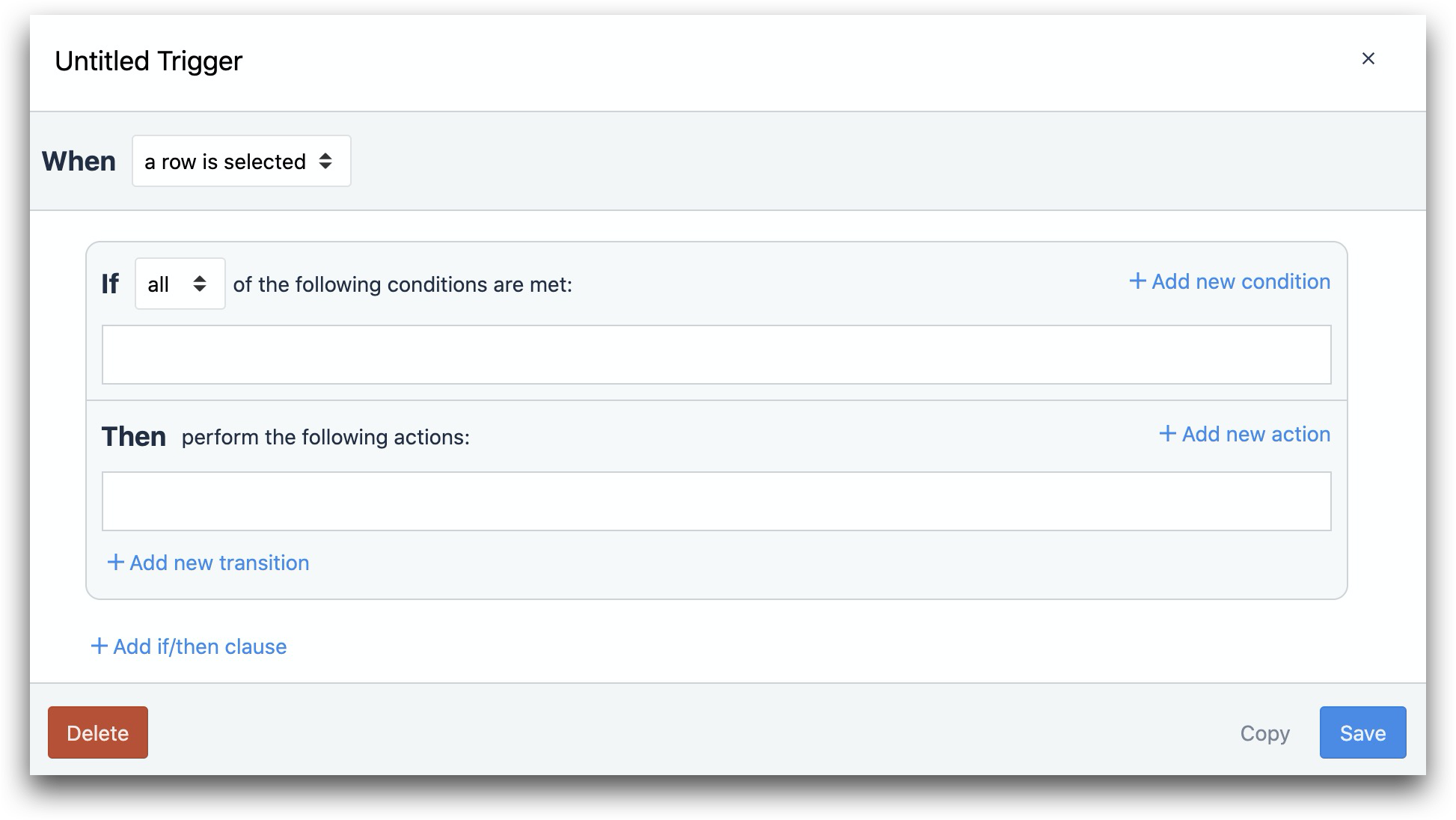
Lépés tervezése
Íme egy áttekintés a Beágyazott táblázat használatának egyik népszerű módjáról a lejátszóban:
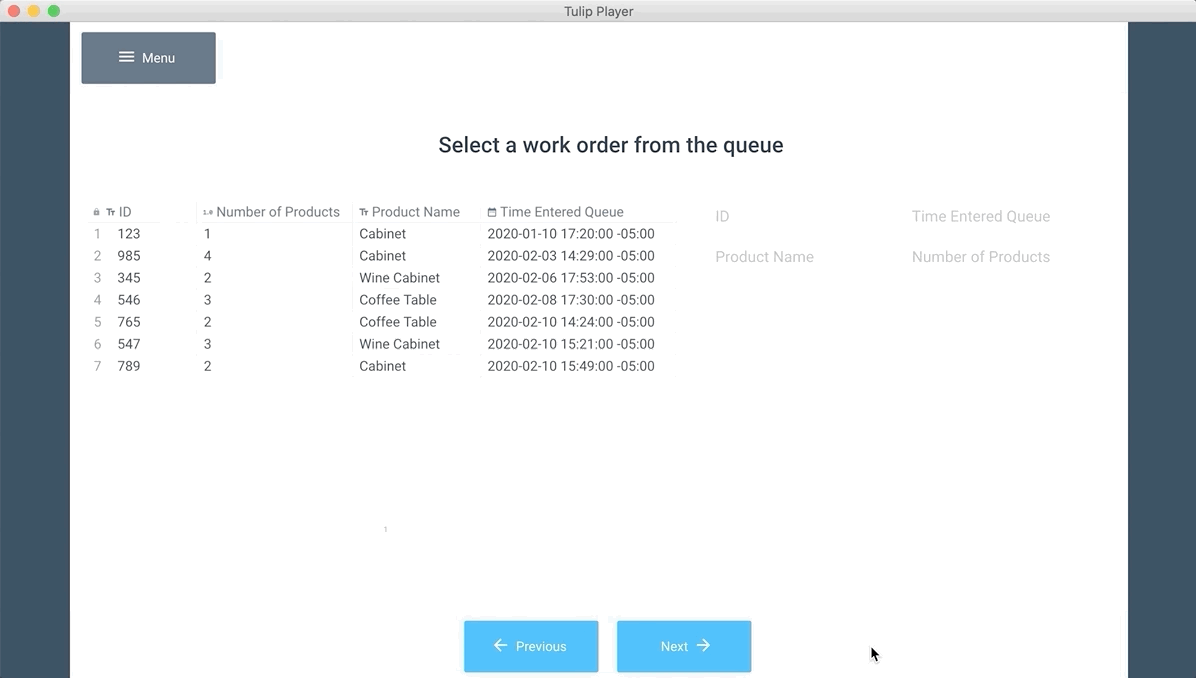
A Beágyazott táblázatot két másik Widget mellett használjuk:
- A szöveges widget, amely utasítja a kezelőt, hogy kattintson vagy nyomjon meg egy rekordot.
- A Table Record widget, amely megmutatja, hogy melyik rekord lett kiválasztva.
A rekord kiválasztásához az operátornak meg kell nyomnia egy rekordot, de valószínűleg szeretne némi visszajelzést adni neki arról, hogy sikeresen kiválasztotta a megfelelő rekordot.
Ehhez adja hozzá a "Table Record" szöveges widgetet a Stephez.
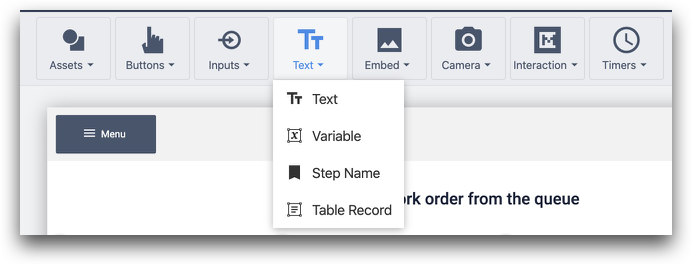
Ezután kösse azt ugyanahhoz a rekordhelytartóhoz, mint a Kontextusablakban a Beágyazott táblázatot:
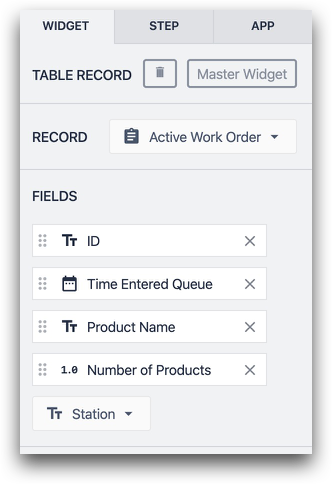
Próbálja ki a lejátszóban, és a rekord helyőrzőnek valós időben frissülnie kell.
A beágyazott táblázat megjelenítésének megváltoztatása
Sorméret
Alapértelmezés szerint a sorméret a laptopon vagy asztali számítógépen történő kattintásra van optimalizálva. Azonban érdemes lehet az egyes sorokat nagyobbra alakítani, hogy tableten vagy mobileszközön is könnyen megnyomhatóak legyenek.
Ehhez módosítsa a "Betűméret" értékét a Kontextusablakban. Ez automatikusan megnöveli a sor magasságát a betűméretnek megfelelően.
Gombok minden sorhoz
Az egyes sorok melletti gombok eltávolításához kapcsolja be a "Gomb kiválasztása" opciót a gombok megjelenítéséhez vagy elrejtéséhez.
Függetlenül attól, hogy be- vagy kikapcsolja a "Kijelölés gomb" opciót, a sorok a sor bármelyik részének megnyomásával vagy kattintásával kijelölhetők.
Sorindex
Ha engedélyezve van, a rekord indexe megjelenik a táblázatban.
Sorok oldalanként
Annak meghatározása, hogy hány sor legyen egyszerre elérhető a táblázatban.
Szűrők és rendezés beállítása a widgeten
Ez a szakasz csak a beágyazott táblákra vonatkozik, amelyek Tulip táblákhoz és felhasználói mezőkhöz kapcsolódnak.
Valószínűleg szűrni szeretné a kezelő számára megjelenő rekordok listáját. Lehet, hogy a következők alapján szeretné szűrni:
- Az alkalmazást futtató állomás
- Az alkalmazást használó operátor
- Az alkalmazásban lévő változó értéke
- Valami más!
A szűrő beállításához kattintson a "Szerkesztés" ikonra a Szűrők opció mellett.
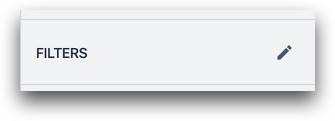
A szűrési lehetőségek közé tartoznak:
- Statikus érték
- Változó
- Tulipán táblázat rekord
- Alkalmazás információ
Először válassza ki a táblázatból azt a mezőt, amelyre szűrőt szeretne beállítani. Ezután válasszon egy feltételt. A "Változó" lehetőségen belül mind az alkalmazás metaadatait, mint például a felhasználó és az állomás, mind pedig az alkalmazással kapcsolatos változókat láthatja.
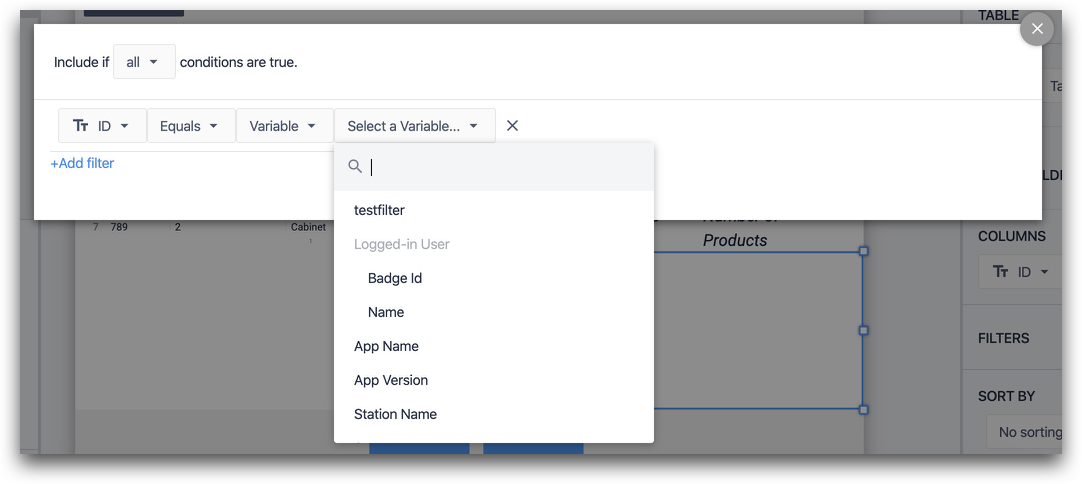
Miután kiválasztott egy szűrőt, kattintson a modál jobb felső sarkában lévő "X"-re.
A "Rendezés" opcióval beállíthatja a beágyazott táblázat rendezését.
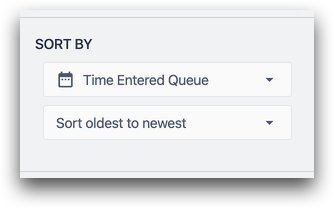
További információ
- Hogyan használjunk táblázatrekordokat az alkalmazásszerkesztőben
- Hogyan érhetjük el a csatlakozófüggvények kimenetét az alkalmazásokban?
- Hogyan kaphat valós idejű láthatóságot a munkamegrendelésekről állomásonkénti bontásban?
Megtalálta, amit keresett?
A community.tulip.co oldalon is megteheti, hogy felteszi kérdését, vagy megnézheti, hogy mások is szembesültek-e hasonló kérdéssel!
